Các công cụ xóa nền JPG tốt nhất để xóa nền bằng các cách thông minh
Một yếu tố có thể phá vỡ hoặc làm cho toàn bộ bố cục bức ảnh của bạn là nền. Chọn nền phù hợp cho các tệp hình ảnh của bạn chắc chắn sẽ làm cho nó thêm đẹp và bắt mắt. Tuy nhiên, trước khi bạn có thể thay thế ảnh, trước tiên bạn phải học cách xóa phông nền.
Đó thường là xu hướng cho ảnh JPG. Nếu bạn đang ở trong trường hợp tương tự, bạn có thể muốn xóa nền của các tệp JPG của mình. Cho dù bạn đang chụp động vật, đồ vật hay con người ra khỏi ảnh, thì vẫn có một công cụ phù hợp với nhu cầu của bạn. Ngoài ra, không cần phải có các kỹ năng cụ thể để hoàn thành công việc này. Đó là lý do tại sao trong bài đăng này, chúng tôi sẽ hiển thị các chương trình dễ dàng và tuyệt vời để xóa nền khỏi hình ảnh JPG.
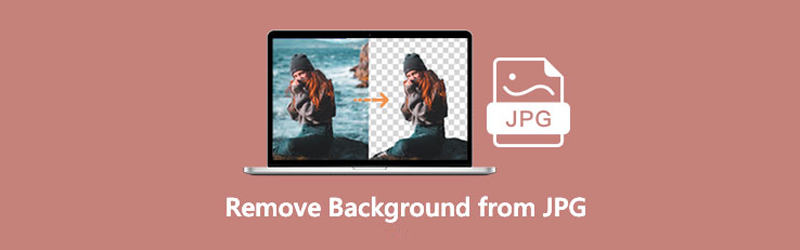
- Phần 1. Xóa nền khỏi JPG Online
- Phần 2. Cách xóa JPG nền trên điện thoại
- Phần 3. Câu hỏi thường gặp về Xóa nền khỏi JPG
Phần 1. Xóa nền khỏi JPG Online
Giả sử bạn muốn làm cho nền của mình trong suốt bằng cách xóa nền đặc của ảnh JPG trực tuyến. Trong trường hợp đó, Vidmore Background Remover Online Dành cho bạn. Nó cho phép người dùng xóa nền trắng khỏi JPG chỉ trong tích tắc. Ngoài ra, bất kỳ ảnh nào khác có màu nền đồng nhất cũng có thể bị xóa bằng công cụ này.
Bên cạnh đó, nó còn tích hợp các công cụ xóa phông nền thủ công giúp bạn chọn những chi tiết phức tạp và tách nền trước khỏi nền. Hơn nữa, chương trình hỗ trợ các tệp JPEG, JPG và PNG. Trên thực tế, đối tượng hoàn toàn có thể tùy chỉnh, cho phép bạn điều chỉnh kích thước của nó. Bằng cách sử dụng các công cụ có sẵn, bạn có thể tạo ảnh nghiêng, xoay để có hướng phù hợp, và hơn thế nữa.
Tìm hiểu JPG nền trắng được xóa hoặc thay đổi nền bằng chương trình này.
Bước 1. Khởi chạy trình xóa nền JPG
Đầu tiên, điều hướng trang web của chương trình bằng trình duyệt. Để thực hiện, hãy gõ tên chương trình trên thanh địa chỉ và nhập trang.
Bước 2. Nhập ảnh JPG
Sau đó, bạn sẽ thấy Tải lên chân dung từ giao diện chính của ứng dụng. Nhấp vào nút này và nó sẽ mở thư mục trên máy tính của bạn. Bây giờ, hãy tìm ảnh mục tiêu của bạn để xóa nền và tải nó lên chương trình. Sau khi tải lên xong, nó sẽ tự động thoát khỏi nền của JPG.
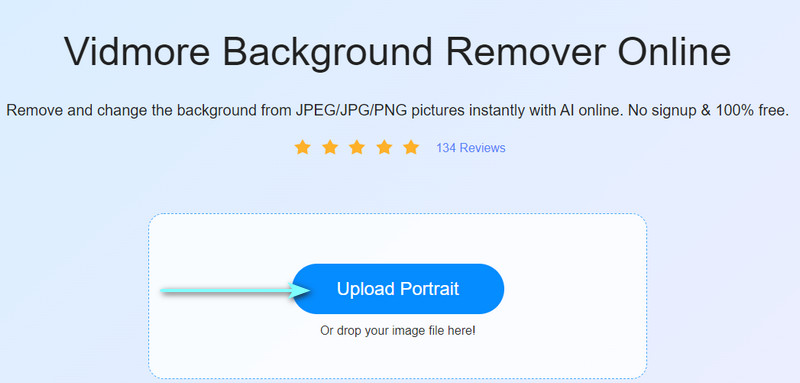
Bước 3. Thay đổi nền JPG
Bạn có thể sửa đổi nền của hình ảnh từ Biên tập chuyển hướng. Bạn có thể chọn màu nền hoặc tải lên hình ảnh của bạn. Đồng thời, bạn có thể cắt ảnh để có được tỷ lệ khung hình ảnh mong muốn.
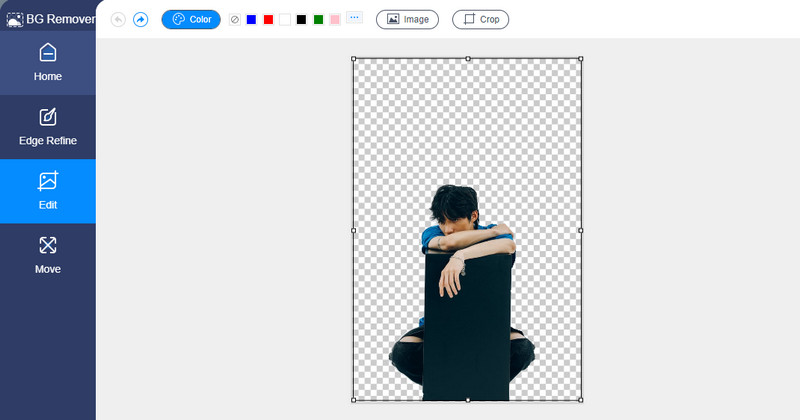
Bước 4. Tải xuống tệp hình ảnh
Nếu bạn đã hoàn tất việc chỉnh sửa ảnh JPG của mình, bạn có thể lấy một bản sao tác phẩm của mình bằng cách nhấp vào Tải xuống khuy ao. Bạn có thể chọn xử lý ảnh JPG khác khi bạn đánh dấu vào Hình ảnh mới cái nút.
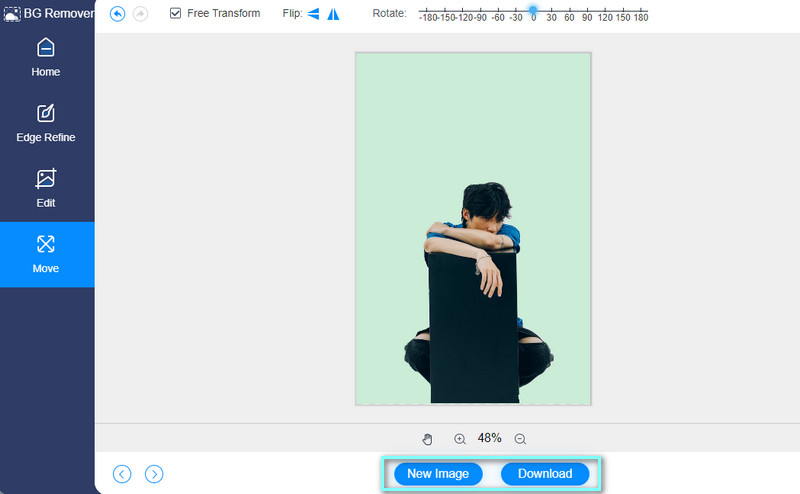
Phần 2. Cách xóa JPG nền trên điện thoại
Bạn cũng có thể tự hỏi làm thế nào để loại bỏ nền bằng thiết bị di động của mình. Như chúng ta đã biết, mọi thứ bạn có thể làm trên máy tính để bàn đều có thể được thực hiện trên điện thoại thông minh. Điều đó bao gồm cả thao tác với ảnh. Đặc biệt, bạn có thể xóa phông nền trong tầm tay. Không cần giải thích thêm, đây là các bước về cách xóa nền khỏi JPG trên điện thoại.
Đối với iOS:
Nếu bạn đang tìm kiếm một giải pháp khả thi cho thiết bị iOS của mình, bạn nên cân nhắc sử dụng Magic Eraser Background Editor. Sử dụng chương trình này, có thể dễ dàng loại bỏ các vùng màu giống hệt nhau. Nó đi kèm với một công cụ Magic Wand, tự động loại bỏ nền. Hơn nữa, công cụ này cho phép bạn chỉnh sửa ảnh từ thư viện của điện thoại hoặc từ ảnh bạn vừa chụp bằng máy ảnh của mình. Tìm hiểu cách tạo nền từ JPG. Vấn đề duy nhất là quảng cáo bật lên liên tục, vì vậy tốt hơn hãy tắt WI-FI của bạn khi sử dụng công cụ này.
Bước 1. Trước hết, bạn cần tải ứng dụng di động từ App Store trên thiết bị iOS của mình. Tải xuống và cài đặt nó. Sau đó, khởi chạy công cụ để bắt đầu.
Bước 2. Sau đó, nhập ảnh bằng cách chọn từ thư viện trên điện thoại của bạn. Tiếp theo, chọn một tỷ lệ khung hình bạn thích cho ảnh.
Bước 3. Bây giờ, hãy nhấn vào Đũa thần ở góc dưới cùng bên trái của màn hình. Sau đó, chọn nền để xóa nó. Bạn cũng có thể làm sạch nền còn lại bằng cách sử dụng Cục tẩy bên cạnh công cụ Magic Wand.
Bước 4. Cuối cùng, hãy nhấn vào Chia sẻ ở góc trên bên phải và chọn định dạng cho ảnh của bạn.
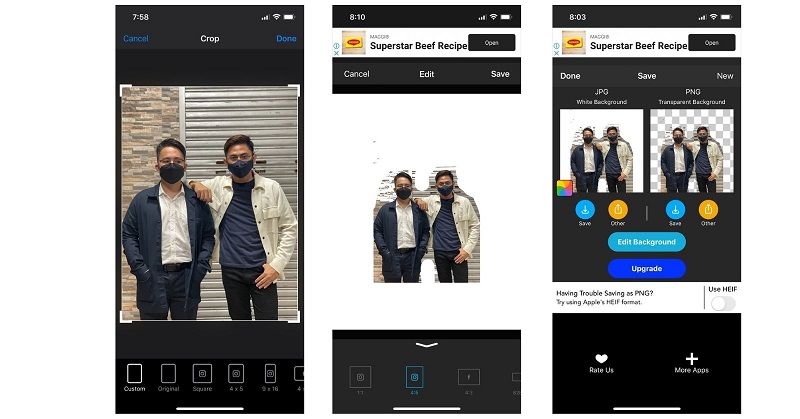
Đối với Android:
Người dùng Android có thể thử sử dụng một trong những ứng dụng di động tốt nhất cho hoạt động nền rõ ràng JPG. Không ai khác ngoài Trình chỉnh sửa thay đổi nền ảnh. Bạn có thể sử dụng ứng dụng này để thay đổi nền của một người hoặc một đối tượng. Tương tự như vậy, ứng dụng sử dụng công nghệ AI để tự động xóa phông nền và đối tượng không mong muốn. Bên cạnh đó, nó đi kèm với các chỉnh sửa ảnh để tạo ra những bức ảnh bắt mắt. Bạn có thể điều chỉnh độ tương phản, độ bão hòa, độ sáng và hơn thế nữa với nó. Để tìm hiểu cách xóa nền trong JPG, vui lòng xem các bước bên dưới.
Bước 1. Truy cập Cửa hàng Google Play và cài đặt ứng dụng trên thiết bị Android của bạn.
Bước 2. Từ giao diện chính của ứng dụng, tải lên hình ảnh JPG bằng cách nhấn vào hình chụp biểu tượng.
Bước 3. Sau khi tải ảnh lên, công cụ sẽ tự động xóa nền của ảnh. Sau đó, bạn có thể chọn nền từ bộ chọn màu hoặc chọn đồ họa từ Unsplash.
Bước 4. Lần này, nhấn vào Tiết kiệm ở phần trên của màn hình để lấy bản sao tác phẩm của bạn.
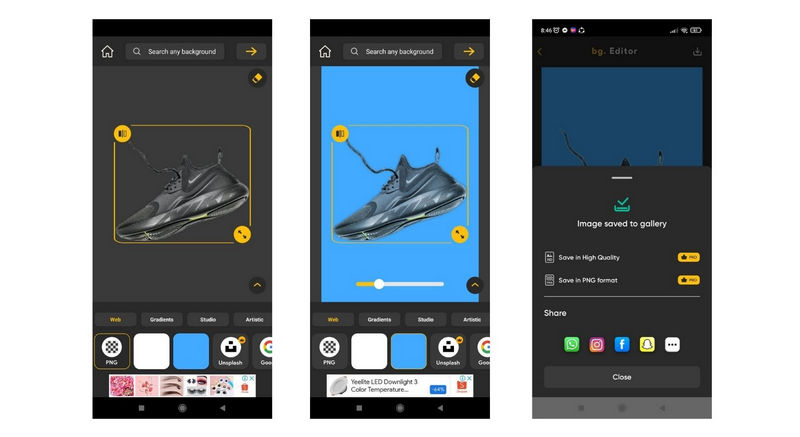
Phần 3. Câu hỏi thường gặp về Xóa nền khỏi JPG
Cái nào tốt hơn, JPG hay PNG?
Về chất lượng, PNG giành chiến thắng giữa hai bên. Mặc dù PNG có kích thước nổi bật hơn JPG nhưng bạn có thể mong đợi một bức ảnh chất lượng cao. Tuy nhiên, giả sử mục đích của bạn là tải lên một bức ảnh với chất lượng tốt. Trong trường hợp đó, JPG là định dạng hình ảnh phù hợp. Bên cạnh đó, JPG tải trên web nhanh hơn so với PNG.
Tôi có thể mở tệp JPEG hoặc JPG trong Photoshop không?
Vâng. Photoshop chấp nhận cả hai định dạng. Tương tự như vậy, khi bạn mở bất kỳ tệp hình ảnh nào, chỉ cần điều hướng đến Tệp> Mở. Sau đó, tìm tệp JPG mà bạn muốn tải lên. Theo tùy chọn, bạn có thể kéo tệp trực tiếp trong Photoshop.
Có thể mở tệp JPG bị hỏng không?
Các tệp JPG có thể bị hỏng hoặc bị hỏng do nhiều nguyên nhân khác nhau. Nó có thể là một cái gì đó xảy ra bất ngờ trong khi quá trình truyền hình ảnh đang diễn ra. Có rất nhiều lý do khác. Nhưng bạn có thể thử mở tệp bằng các ứng dụng như Paint hoặc khắc phục sự cố bằng cách thay đổi định dạng tệp.
Phần kết luận
Với các tùy chọn có sẵn, bạn có thể loại bỏ nền khỏi JPG một cách dễ dàng. Không cần phải có một kỹ năng cụ thể nào. Chỉ cần một kiến thức cơ bản về chỉnh sửa ảnh sẽ giúp bạn nhanh chóng vượt qua quá trình này. Trong khi đó, bạn có thể chọn thực hiện tác vụ này trên thiết bị di động hoặc máy tính để bàn, tùy thuộc vào nhu cầu hiện tại hoặc theo sở thích cá nhân của bạn.


